- 颜色减淡

颜色减淡
工作原理
Adobe photoshop帮助文件中这样描述“颜色减淡”模式,查看每个通道中的颜色信息,并通过降低对比度使基色变亮以反映混合色,由混合色的亮度决定基色的亮度和反差。任何颜色与白色复合产生白色,任何颜色与黑色复合保持不变。
公式分析
根据“颜色减淡”模式的公式,结合条纹图对“颜色减淡”模式的工作原理进行分析。依照Adobe photoshop帮助文件中的描述,将要混合的颜色或图像称为基色和混合色,得到的结果称为结果色。
在图1所示的条纹图的图层面板中,基色是“基色”图层,混合色是“混合色”图层,结果色是两个图层混合后的图像,就是图1左侧的图像,“色调分离1”调整图层是为了看清混合后的变化规律。
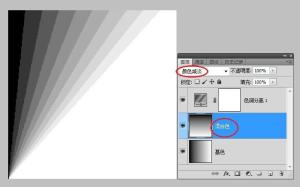 图1公式:基色+(基色×混合色)/(255-混合色)=结果色
图1公式:基色+(基色×混合色)/(255-混合色)=结果色
公式中(255-混合色)是混合色的反相。
公式也可以写成:基色+(基色×混合色)/混合色反相=结果色
1、当混合色为0(黑色),(基色×混合色)为0,结果色等于基色,反映了条纹图最上方的情形。黑色是“颜色减淡”模式的中性点(中性色),即任何颜色与黑色复合保持不变。
2、当混合色的色阶值是128(50%灰色)时,分两种情况。当基色小于等于128时,结果色=2基色,反映了条纹图水平中间线左侧的情况。当基色大于128时,结果色(2基色,是大于255的数值,归为255(白色),反映了条纹图水平中间线右侧的情况。
3、当混合色的色阶值是255(白色)时,混合色反相为0,不论基色为何值,结果色都大于255,归为255(白色),反映了条纹图最下方的情形。
模式探讨
用“色阶”命令模拟“颜色减淡”模式
 图2与图3(2)第1步:打开一幅图像,新建一个图层,然后使用“50%灰色”填充这个图层,将这个图层命名为“50%灰色”,将其混合模式改为“颜色减淡”,如图2,注意观察图像RGB色阶直方图的形态。
图2与图3(2)第1步:打开一幅图像,新建一个图层,然后使用“50%灰色”填充这个图层,将这个图层命名为“50%灰色”,将其混合模式改为“颜色减淡”,如图2,注意观察图像RGB色阶直方图的形态。
第2步:打开一同幅图像,新建一个“色阶”调整图层。由于是模拟一个50%灰色图层以“颜色减淡”模式与“背景”图层混合的效果,所以在输入色阶的左侧数值框中直接输入“128”数值,如图3。比较图2与图3,二者的直方图完全一致。
探究“颜色减淡”模式的直方图形态
 图4与图5(2)第1步:打开一幅图像,复制“背景”图层为“背景副本”图层,观察直方图的形态,如图4所示。
图4与图5(2)第1步:打开一幅图像,复制“背景”图层为“背景副本”图层,观察直方图的形态,如图4所示。
第2步:将“背景副本”图层的混合模式改为颜色减淡,结果如图5所示,观察直方图的形态。
比较图4与图5的直方图形态,以“颜色减淡”模式的中性点(黑色,直方图的左侧)为基准,图5的直方图色阶往右侧(高光)呈加速状态迁移,离中性点越远,迁移幅度越大。“颜色减淡”的混合方式是发散的,变化幅度最大的是离其中性点最远色阶的像素。因此 “颜色减淡”混合一般会产生大量色阶溢出。

-
价格优惠 贵阳龙宇四川汽车野马F99颜色多选
2025-09-20 13:21:01 查看详情 -
4优惠1.3万元 贵阳龙宇四川汽车野马F99颜色多选
2025-09-20 13:21:01 查看详情 -
成都东风日产阳光综合优惠1.3万 上海君威现车颜色充足
2025-09-20 13:21:01 查看详情 -
凯迪拉克CT5 凯迪拉克CT5新颜色官图
2025-09-20 13:21:01 查看详情 -
凯迪拉克CT5新颜色官图 借鉴V元素/或为运动版本
2025-09-20 13:21:01 查看详情 -
追逐爱情,三十减去三
2025-09-20 13:21:01 查看详情 -
奥迪q5什么颜色好看(奥迪q5哪种颜色最好看)
2025-09-20 13:21:01 查看详情


 求购
求购





